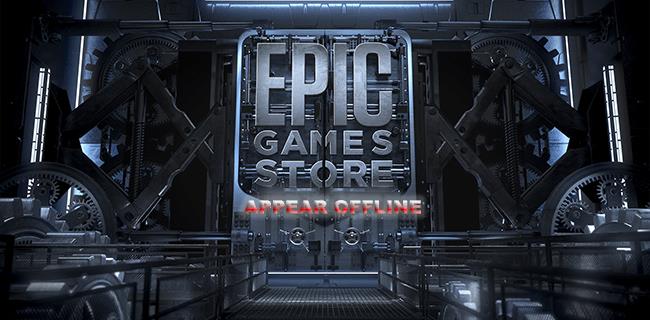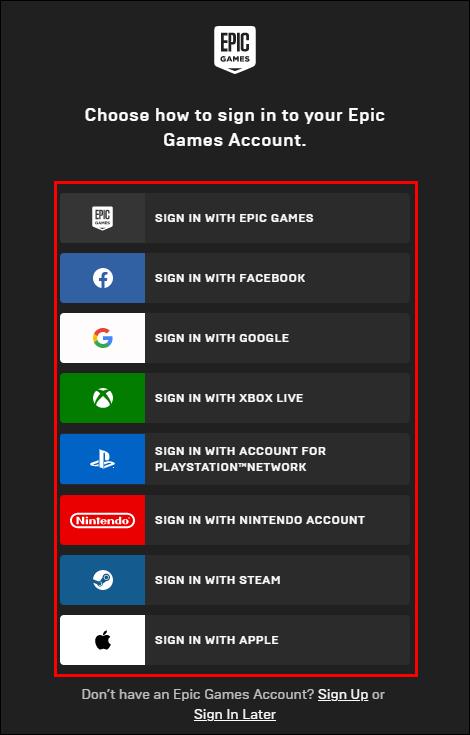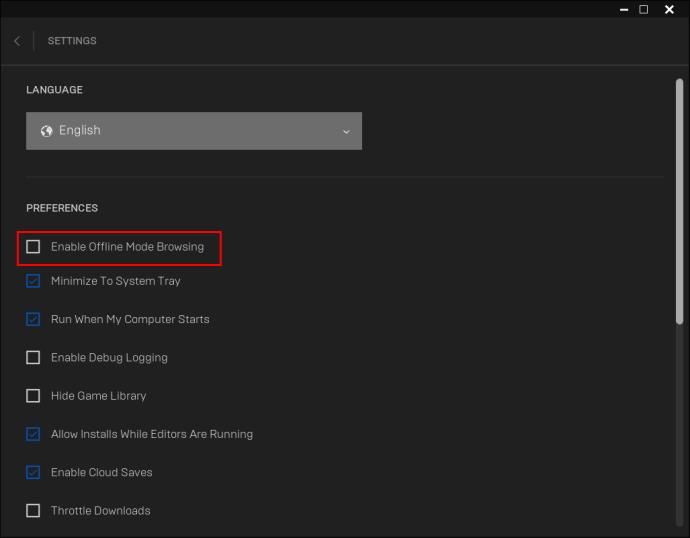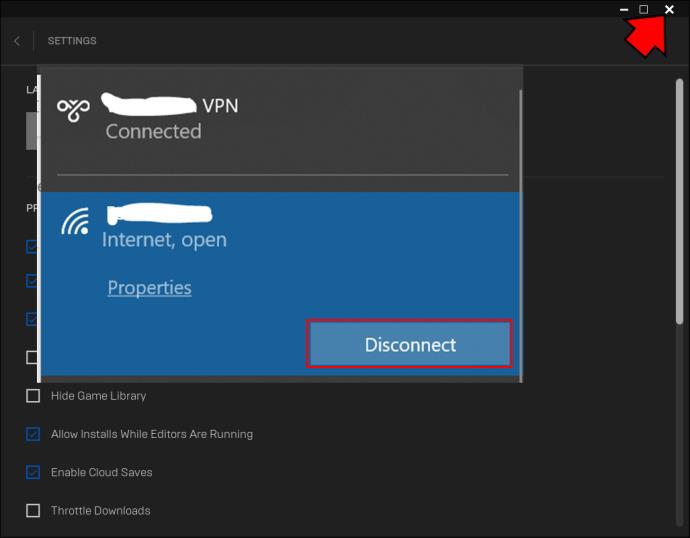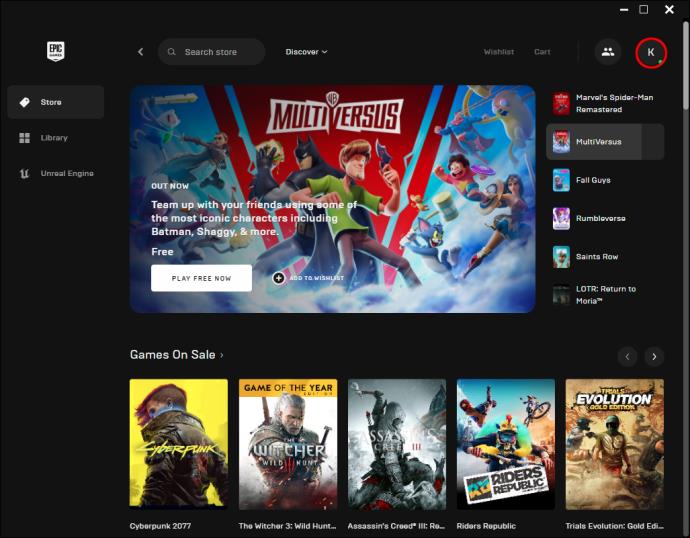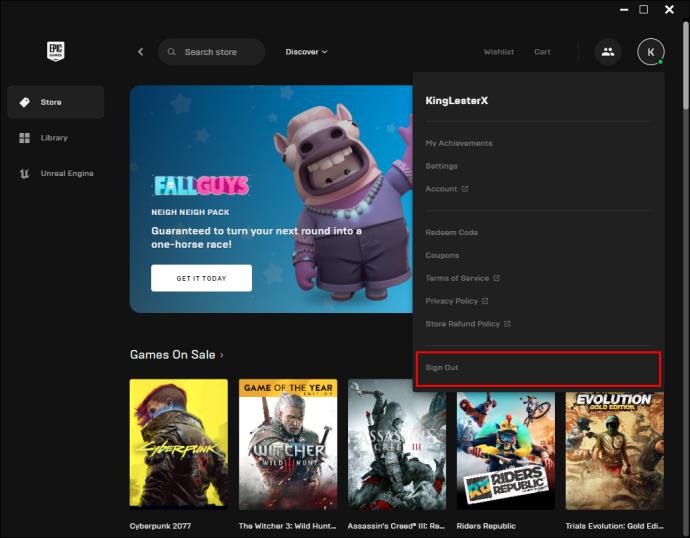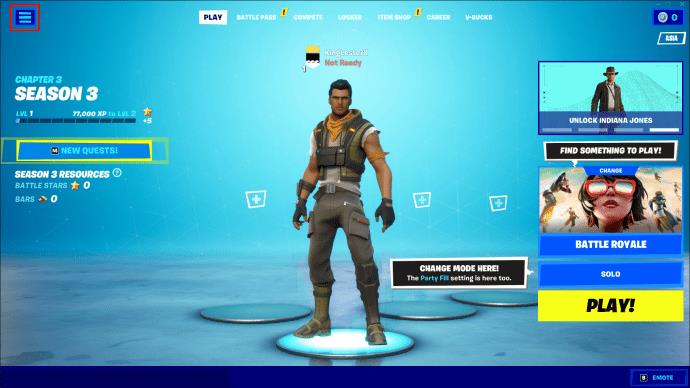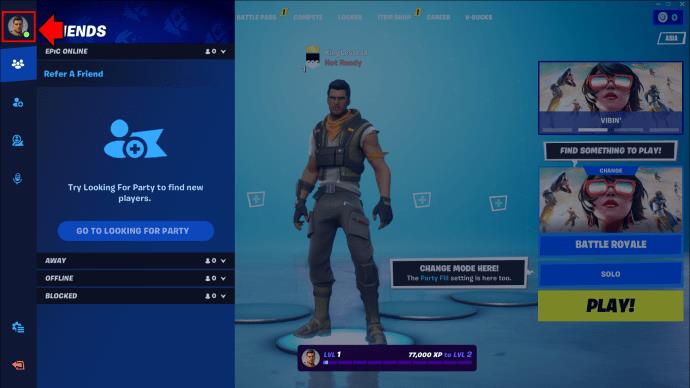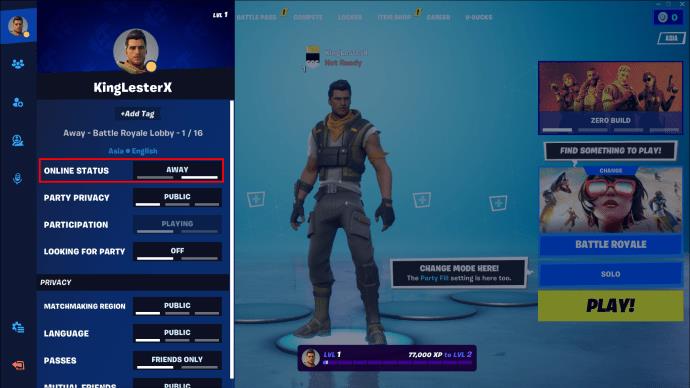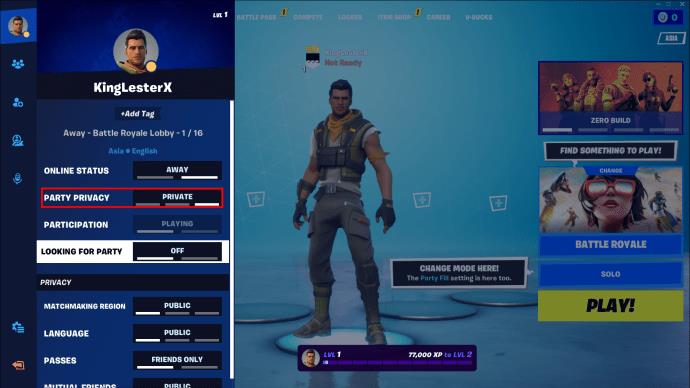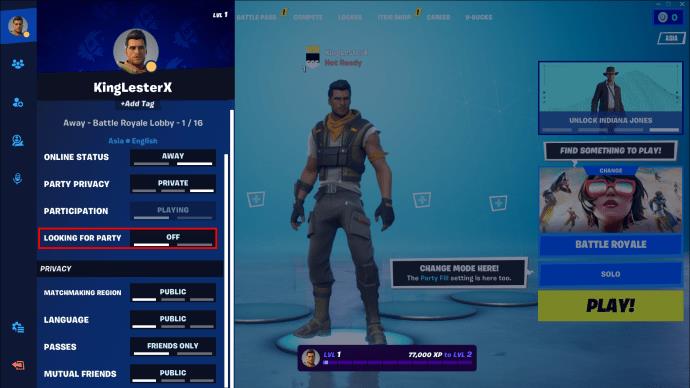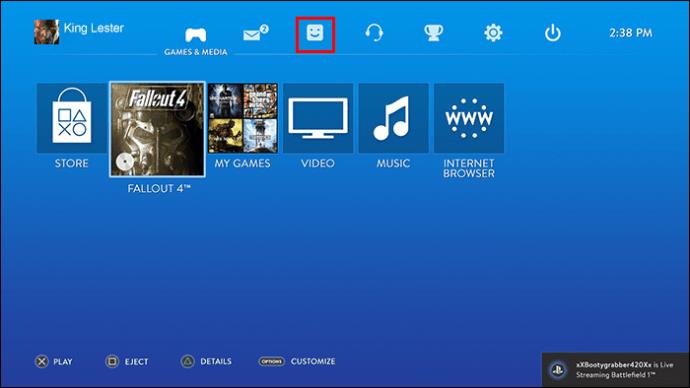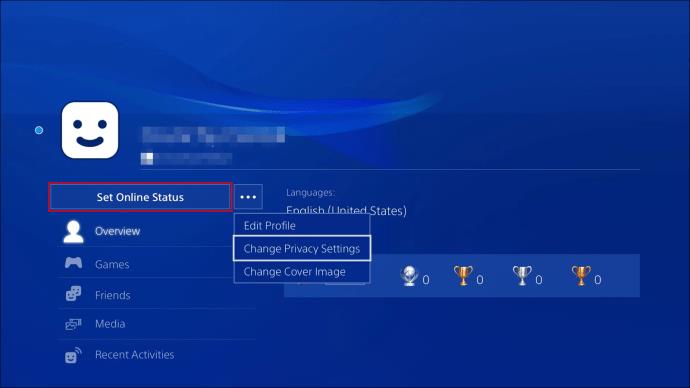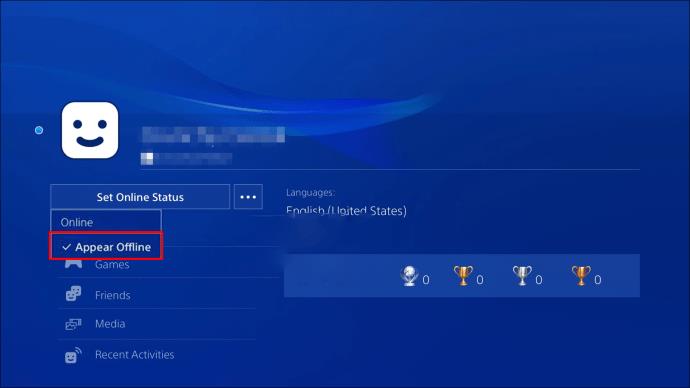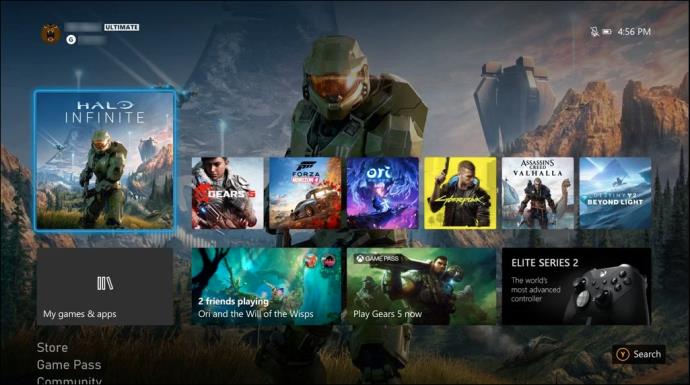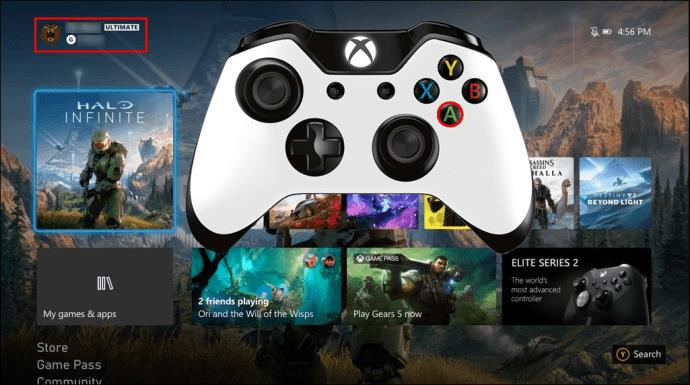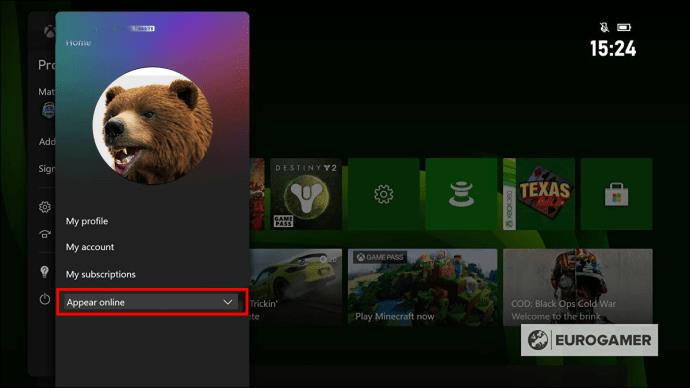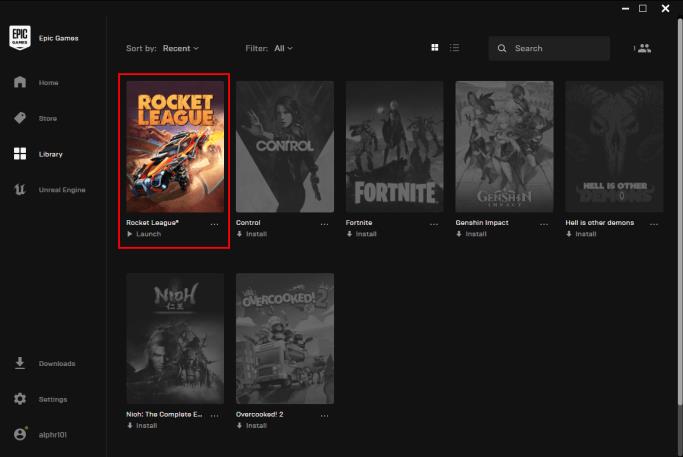Epic Games — это чрезвычайно успешный игровой магазин и плеер, запущенный в 2018 году. Это также мощная многопользовательская платформа, которая позволяет пользователям играть с другими игроками по всему миру. Однако у многих пользователей бывают моменты, когда они хотят играть в одиночку. Это когда возможность появиться в автономном режиме пригодится.
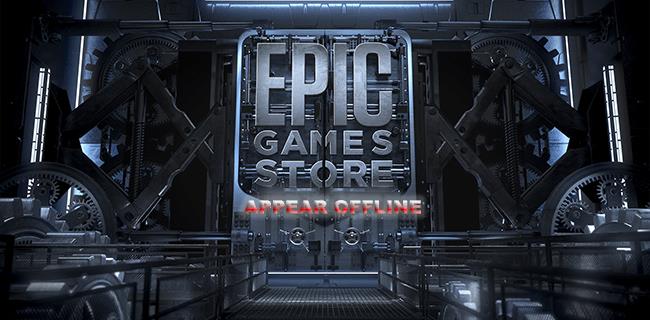
Прочтите статью ниже, чтобы узнать, как появиться в офлайн-режиме в Epic Games.
Как отключиться от сети в Epic Games на ПК
К сожалению, Epic Games PC не позволяет пользователям устанавливать свой статус «Не в сети». Вам доступны только «Онлайн» или «В гостях». Хотя некоторые игроки могут обойтись статусом «В гостях», многим требуется более надежное решение.
В настоящее время существует несколько способов решения этой проблемы.
Просмотр в автономном режиме
Один из способов оказаться в офлайн-режиме в Epic Games для ПК — играть в офлайн-режиме. Это потребует от вас перевести весь компьютер в автономный режим. Если у вас есть другие приложения, требующие подключения к Интернету, они не будут синхронизироваться, пока вы играете в автономном режиме. Чтобы играть в автономном режиме, выполните следующие действия:
- Загрузите настольное приложение Epic Games и войдите в систему.
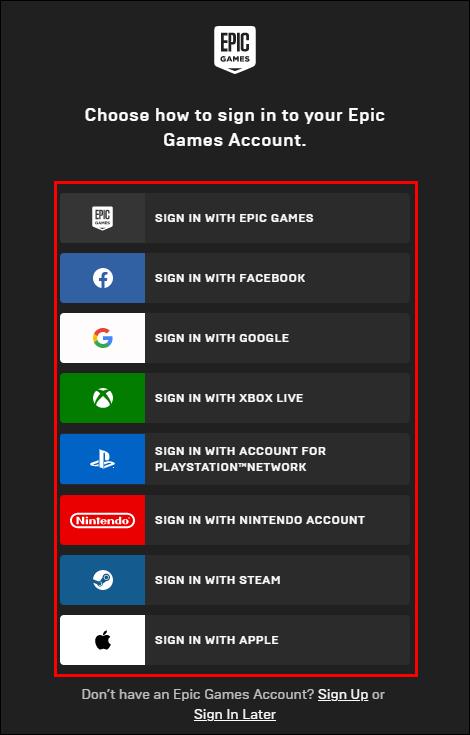
- Нажмите на изображение своего профиля.

- Перейдите в настройки приложения и переключите переключатель рядом с «Включить просмотр в автономном режиме».
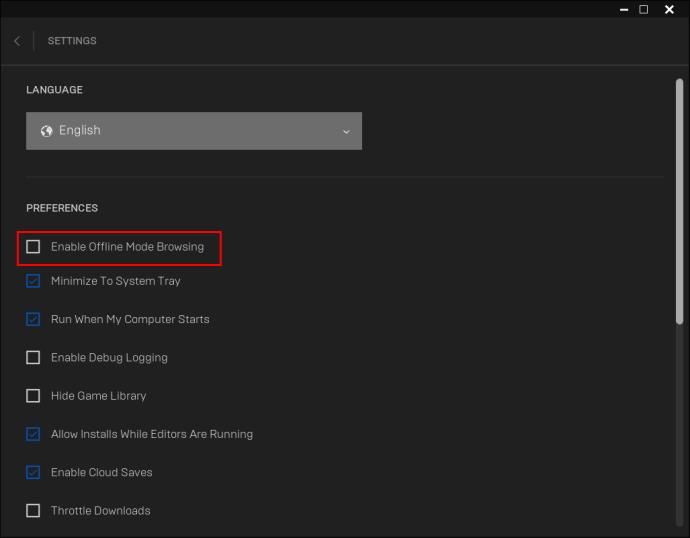
- Отключите компьютер от Интернета, а затем закройте приложение Epic Games.
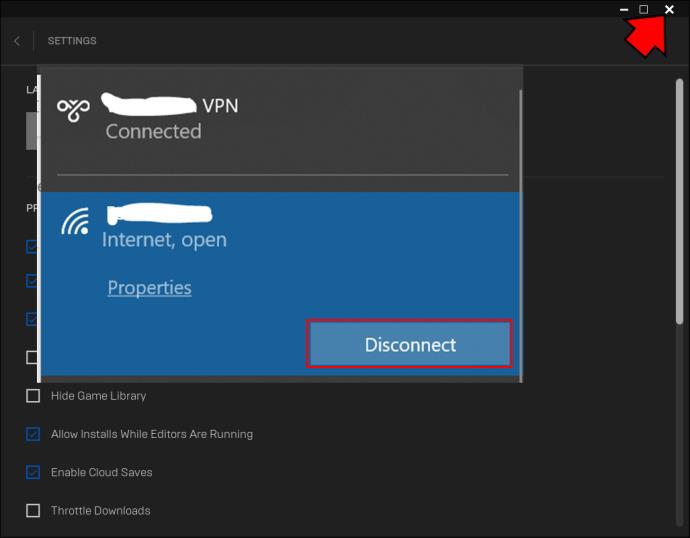
- Перезагрузите компьютер и откройте Epic Games. Вам будет предложено войти в систему, а затем вы попадете в свою автономную библиотеку.
Вы можете играть в свои игры в автономном режиме, и они будут синхронизироваться при повторном подключении к Интернету. Однако помните, что многие игры не будут иметь всех функций при игре в автономном режиме. Если вам нужны эти дополнительные функции, вы должны играть онлайн с установленным статусом «Нет на месте».
Выйти из лаунчера
Вы по-прежнему можете получить доступ к своим играм, если играете без входа в систему. Вы не сможете сохранять прогресс в Epic Games, пока не войдете снова. Это может не быть проблемой для некоторых игр, но многие многопользовательские игры могут не способен функционировать. Чтобы выйти из программы запуска Epic Games:
- Нажмите на значок профиля в левом нижнем углу экрана.
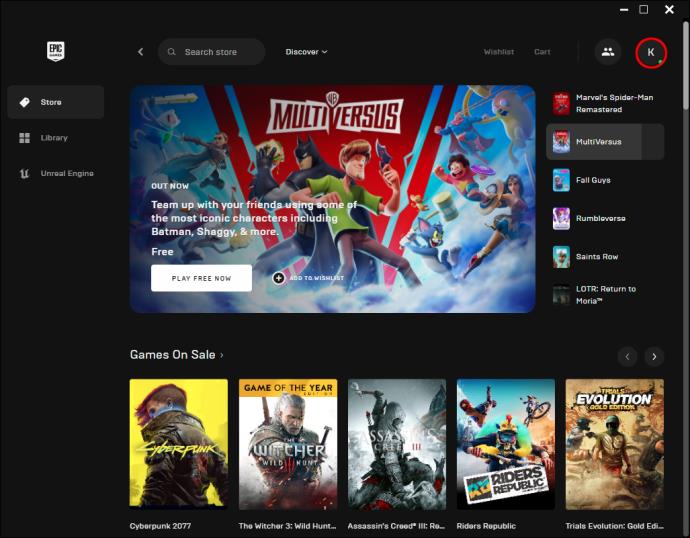
- Выберите «Выйти».
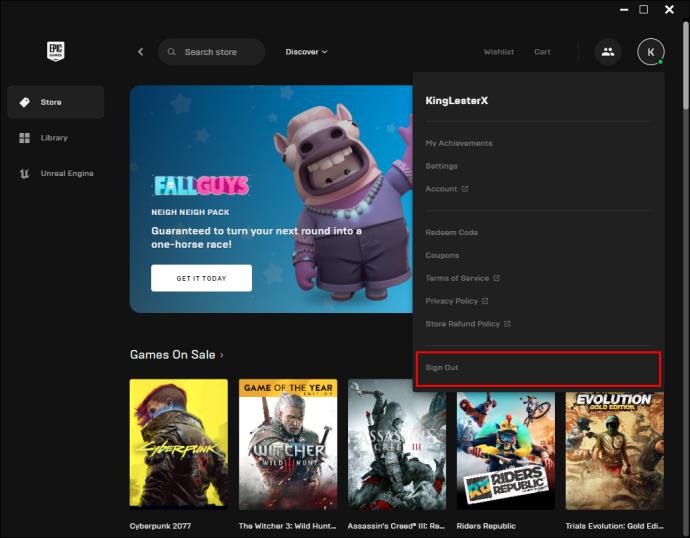
Это приведет к немедленному выходу из Epic Games. Вы можете играть в загруженные игры, но вы не сможете получить доступ к играм, требующим входа в систему для сетевых функций. К таким играм относится популярный Fortnite.
Изменить настройки игры
Некоторые игры позволяют вам появляться в автономном режиме во время игры. Вы можете изменить свои настройки в игре, а не в Epic Games. Вирусная игра Fortnite позволит вам сделать это в своей игре. Следующие шаги относятся к Fortnite, но могут дать вам представление о том, где искать настройки в других играх.
- Запустите игру Fortnite и нажмите на три горизонтальные линии в главном меню.
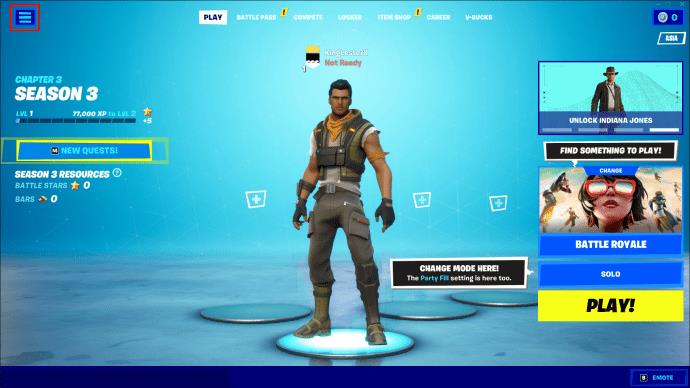
- Нажмите на шестеренку рядом с изображением вашего профиля.
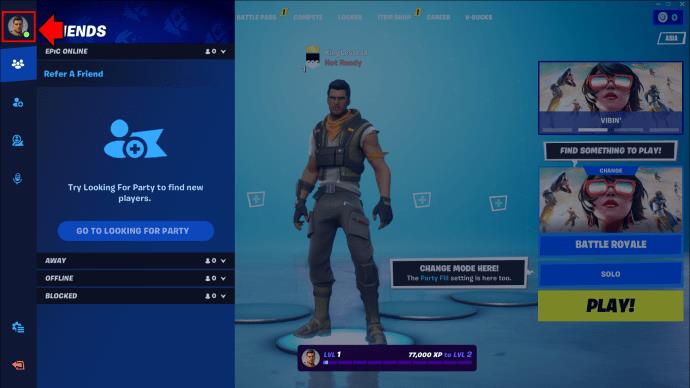
- Измените свой «Онлайн-статус» на «Нет на месте».
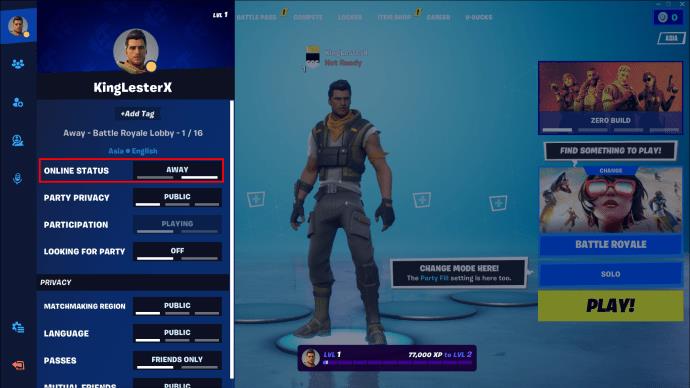
- Установите для параметра «Конфиденциальность вечеринки» значение «Частный».
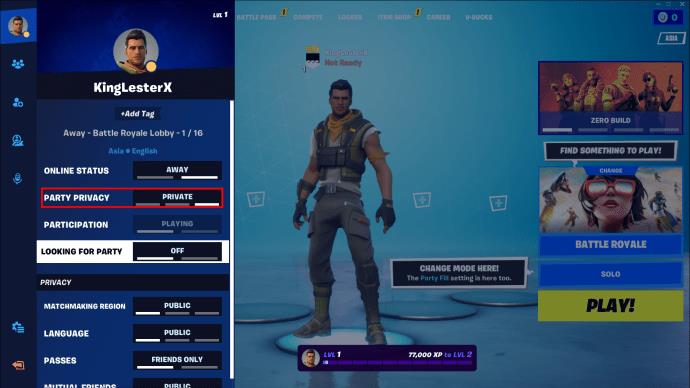
- Переключите «Поиск вечеринки» в положение «Выкл.».
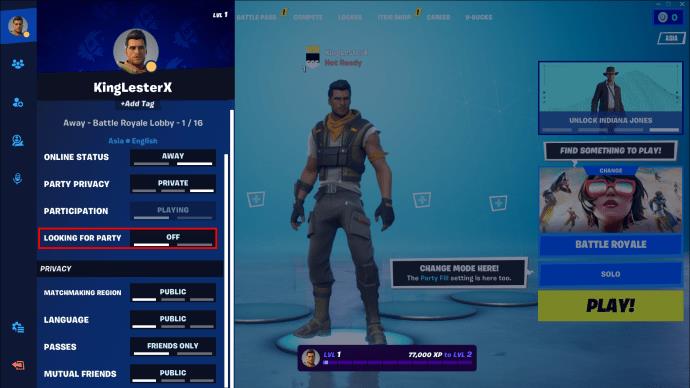
После установки этих параметров вы будете отображаться в автономном режиме для своих друзей по Fortnite. Помните, что эти настройки предназначены только для Fortnite. В других играх они могут располагаться в аналогичном месте или вообще не иметь автономных настроек. Вам придется исследовать вашу конкретную игру, чтобы узнать.
Как появиться в офлайн-режиме в Rocket League в Epic Games на PS4
В отличие от Epic Games для ПК, ваш онлайн-статус контролируется консолью, а не игрой или игровой платформой. Это означает, что когда вы настроите свою PS4 на отображение в автономном режиме, она будет отображаться во всех ваших онлайн-играх, а не только в Rocket League.
Чтобы появиться в офлайн-режиме в Epic Games Rocket League на PS4, выполните следующие действия:
- Запустите PS4 и перейдите на главный экран.
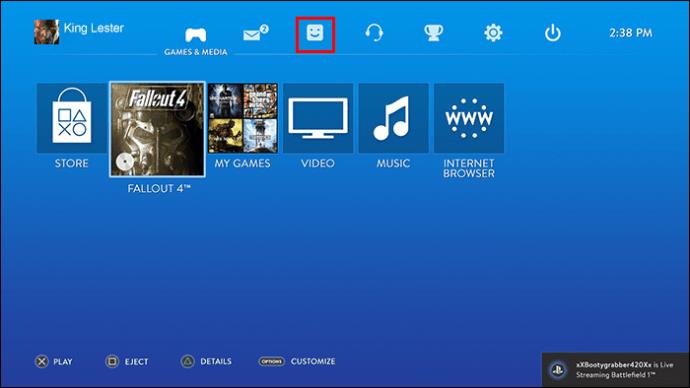
- Перейдите на страницу своего профиля и найдите поле «Установить онлайн-статус».
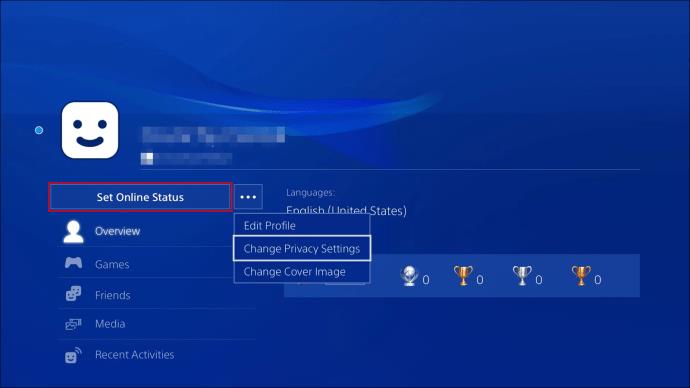
- Наведите свой выбор на поле, чтобы получить запрос на изменение статуса.
- Когда появится приглашение, выберите «Показать в автономном режиме».
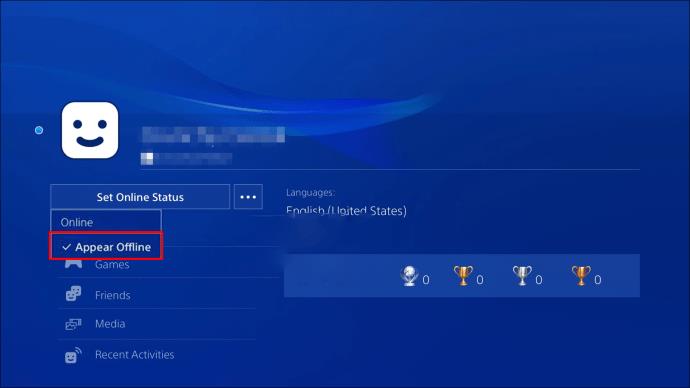
Вы можете играть в свою игру, как обычно. Поскольку статус «Вне сети» не влияет на ваше соединение, вы по-прежнему можете получить доступ ко всему игровому процессу. Также помните, что вас по-прежнему можно увидеть на игровой карте для многопользовательских игр. Эта функция не делает вас невидимым для других игроков; вы появляетесь только в автономном режиме в чате.
Как появиться в автономном режиме в Rocket League Epic Games на Xbox
Xbox похож на PS4, потому что вашим статусом управляет консоль, а не Rocket League или Epic Games. Ваш статус задается на уровне консоли, поэтому вы будете отображаться в автономном режиме в каждой игре, пока не измените его обратно на «Появляться в сети».
Чтобы появиться в офлайн-режиме в Epic Games Rocket League на Xbox, следуйте этим инструкциям:
- Перейдите на главный экран вашей консоли.
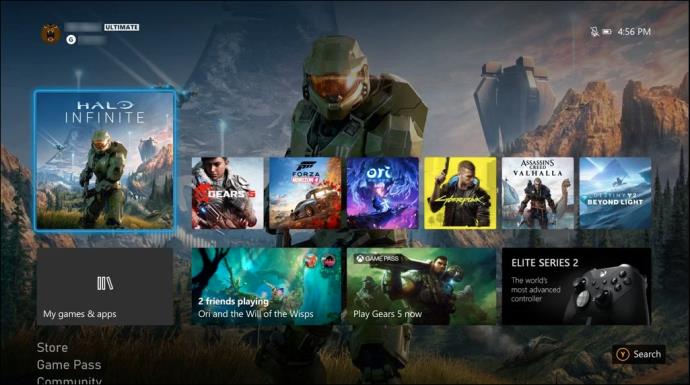
- Перейдите к изображению своего профиля и нажмите «A».
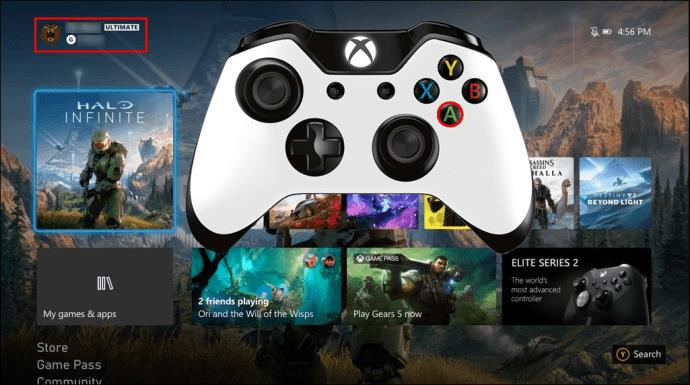
- Нажмите «А» еще раз, чтобы открыть свой профиль.

- Найдите опцию «Появляться в сети» и выберите ее. Появится раскрывающееся меню.
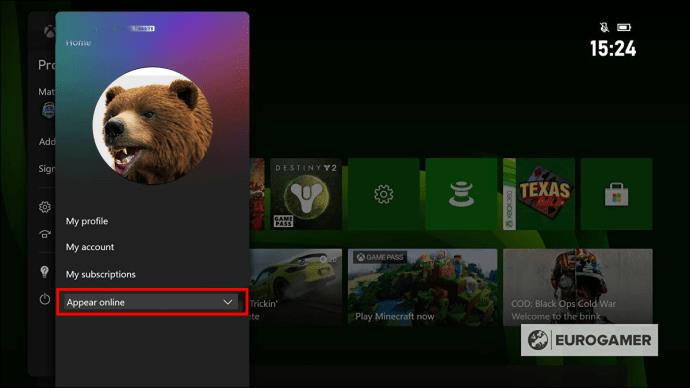
- Выберите опцию «Появляться в автономном режиме».
Установив параметр «Появляться в автономном режиме», запустите игру Rocket League. Вы можете начать играть как обычно, но вы будете скрыты от других игроков в чате. Однако они все равно могут вас увидеть, если наткнутся на вас на игровой карте. Помимо появления в чате в автономном режиме, игра по-прежнему будет иметь доступ ко всем функциям.
Как появиться в офлайн-режиме в Rocket League в Epic Games на ПК
В отличие от таких игр, как Fortnite, Rocket League не позволяет вам установить свой статус «Появляется в автономном режиме». Если вы хотите выйти из сети и играть в Rocket League на своем компьютере, вам придется перевести Epic Games в автономный режим и играть без доступа к Интернету. Вы можете выполнить следующие шаги, чтобы включить просмотр в автономном режиме в Epic Games для ПК и Mac.
- Загрузите настольное приложение Epic Games и войдите в систему.
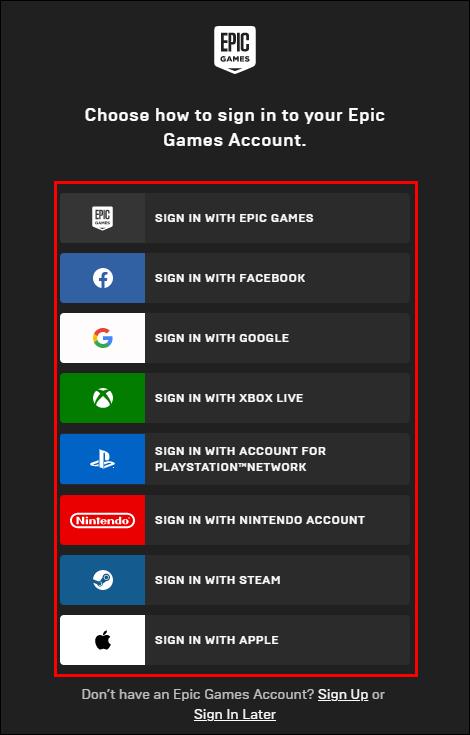
- Нажмите на изображение своего профиля.

- Перейдите в настройки приложения и переключите переключатель рядом с «Включить просмотр в автономном режиме».
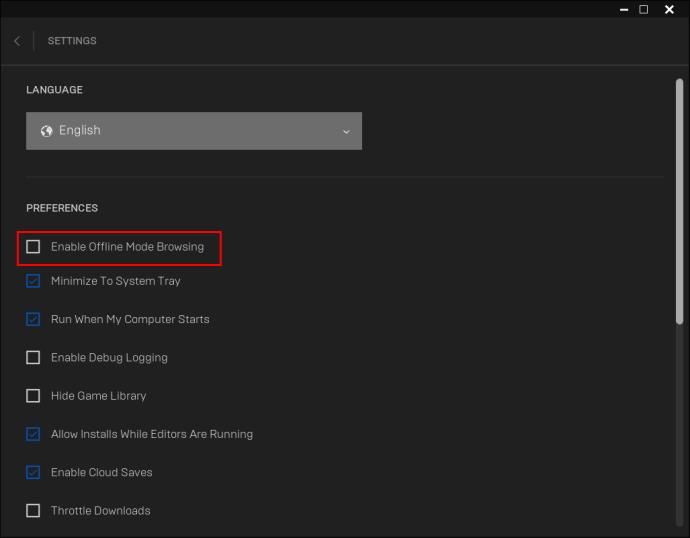
- Отключите компьютер от Интернета, а затем закройте приложение Epic Games.
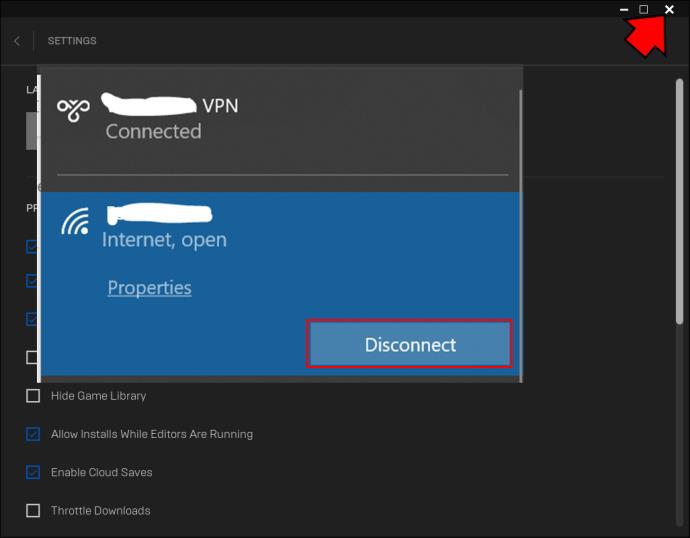
- Перезагрузите компьютер и откройте Epic Games. Вы попадете в свою автономную библиотеку после входа в систему.
- Найдите и запустите Rocket League.
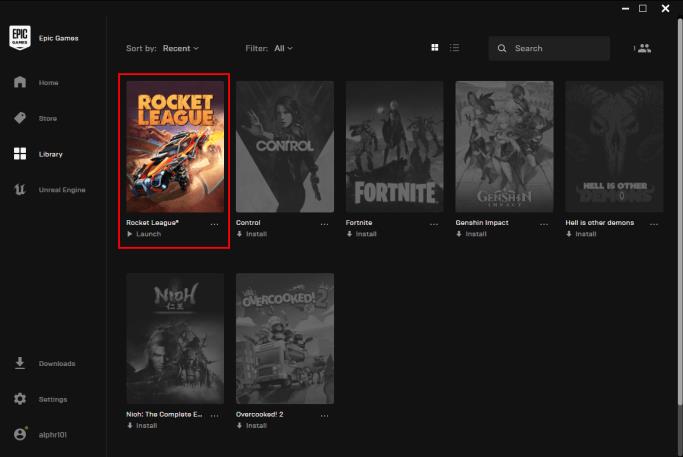
Помните, что для этого вам необходимо перевести компьютер в автономный режим. Не только Epic Games потеряет возможность синхронизации с Интернетом, но и любые другие ваши приложения. Это также может помешать правильной работе игры. В некоторых играх вы можете продолжать играть, но можете потерять доступ к определенным функциям в автономном режиме.
Автономный режим: отсутствует
В отличие от других средств запуска игр, в Epic Games отсутствует популярная функция, которая не позволяет пользователям устанавливать свой статус «Появляется в автономном режиме». Это очень популярная функция среди геймеров по разным причинам, и поиск обходных путей, которые могут нарушить игровой процесс, может быть разочаровывающим.
Поскольку все больше игр предлагают эту функцию для своих игроков, проблема становится все более зависимой от того, в какие игры вы играете. Однако многие клиенты Epic Games надеются, что эта функция будет доступна в будущих обновлениях приложения.
Удалось ли вам играть, пока вы появляетесь в офлайн-режиме на Epic Games? Какой метод вы использовали? Дайте нам знать все об этом в разделе комментариев ниже!